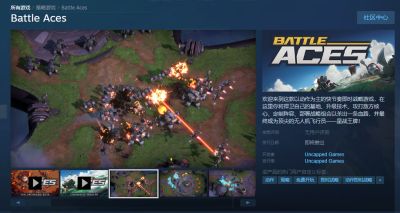steamdeck怎么截图是玩家在使用steamdeck时会遇到的问题,其实只需同时按下Steam按钮和R1即可截图,具体方法请看下文。

steamdeck怎么截图
SteamDeck截图只需玩家同时按下Steam按钮和R1即可,操作后可以通过右下角的通知查看是否有效,具体设置方法如下:
第一步:首先用户打开steamdeck桌面模式。
第二步:玩家同时按下Steam按钮和R1即可截取屏幕截图。

第三步:完成操作后,会在屏幕右下角看到一条通知,则表示该截图有效,将会保存到媒体库中。
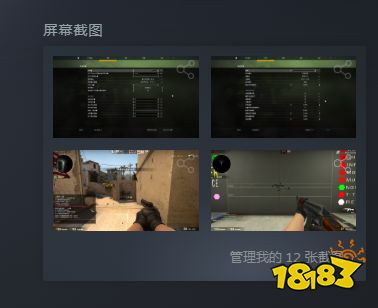
另外大家在游玩steamdeck的时候,如果遇到网络卡顿的情况可以使用UU加速器进行加速,UU加速器可以通过steamdeck插件直接安装到steamdeck内,不仅可以提供稳定的加速支持,帮助玩家们顺利联机、组队,加速效果喜人,而且在户外也可以获得加速效果,目前只有UU加速器支持哦。

如在steam deck主机时遇到问题找不到答案,可前往浏览器搜索【网易UUsteamdeck疑难解答】进群找群友解答哦。
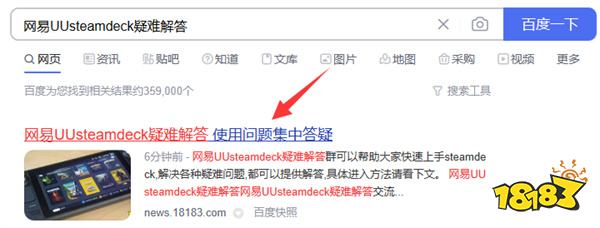
以上就是steamdeck怎么截图的具体解决方法了,希望能帮助到大家。